- Författare Jason Gerald [email protected].
- Public 2023-12-16 11:40.
- Senast ändrad 2025-01-23 12:47.
Denna wikiHow lär dig hur du diagnostiserar och återställer en skadad eller döende hårddisk. Tänk på att instruktionerna i den här artikeln inte kan garantera att hårddisken kan återställas. Dessutom, om du väljer att ta det till en professionell tjänst, måste du vara beredd att dra höga kostnader.
Steg
Del 1 av 2: Använda grundläggande felsökning
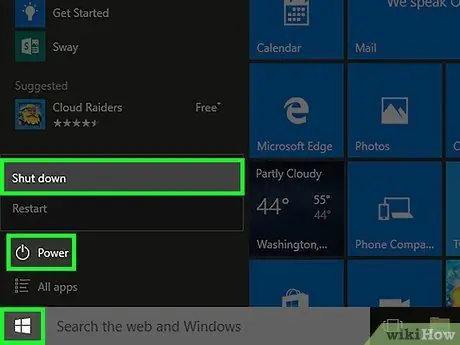
Steg 1. Sluta använda datorn omedelbart
Om hårddisken fortfarande spelar men fungerar mycket dåligt rekommenderar vi att du slutar använda hårddisken så snart som möjligt. Om datorn har stängts av ska du inte slå på den igen förrän du tar den till datorservice.
Om problemet är en extern hårddisk, ta omedelbart ut hårddisken från datorn
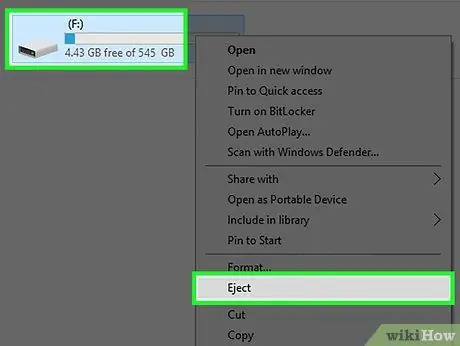
Steg 2. Prova att ansluta hårddisken till en annan port eller dator
Om din hårddisk fortfarande fungerar bra på andra datorer är problemet inte med hårddisken. Kanske är problemet med kabeln eller porten på den ursprungliga datorn.
- Om du använder en extern hårddisk är lösningen ganska enkel: att koppla bort den från datorn och ansluta den till en annan dator. Försök också byta ut kabeln, bara om den gamla kabeln inte fungerar.
- Interna hårddiskar utgör ett mer komplicerat problem. För att du ska kunna diagnostisera om den interna hårddiskanslutningen är bra eller inte måste du först koppla bort den från datorn. Efter det kan du köpa en dockningsstation (en enhet för att placera en hårddisk som kan anslutas till en bildskärm eller dator) eller en USB -kabelomvandlare (du kan köpa båda verktygen online) för att ansluta en extern hårddisk till en annan dator.
- Innan du tar bort hårddisken, se till att du har kopplat bort datorns nätkabel från vägguttaget och tagit bort batteriet (om tillämpligt).
- Att ta bort en hårddisk i en Mac -dator är ett mycket svårt jobb. Om du fortfarande vill göra det, gör det mycket noggrant.
- I vissa sällsynta fall är en hårddisk som inte fungerar på vissa datorer (men kan fungera på andra) ett symptom på ett defekt moderkort. Om din hårddisk fungerar bra på vilken dator som helst, men inte fungerar på din dator, är det en bra idé att ta med den till datorservice för inspektion.

Steg 3. Känn till de olika komponenterna som finns på hårddisken
Hårddiskar har tre olika komponenter som tenderar att vara orsaken till varför de inte fungerar:
- PCB - Kretskortet (som vanligtvis finns längst ner på hårddisken) ansvarar för att styra nästan alla hårddiskens funktioner, samt översätta hårddiskinformation till läsbar information. Kretskortet är vanligtvis grönt.
- Rätter (tallrikar) - Det här är en tunn skiva som används för att lagra data. Det är den här skivan som gör det ljud du hör när hårddisken är igång. Du kommer inte att kunna reparera din hårddisk själv, om du inte är proffs med rätt utrustning och ett rent rum.
- Huvudmontering - Huvudmontering är ett verktyg för att läsa data på disken. Återigen kommer du inte att kunna reparera huvudenheten om du inte har erfarenhet och professionell utrustning.

Steg 4. Observera ljudet som kommer ut från hårddisken
Beroende på problemet kommer hårddisken att producera ett visst ljud. Var noga med att krysskontrollera hårddiskens modell och ljudet som den producerar så att du kan avsluta rätt diagnos.
- Till exempel: om hårddisken ger ett klickljud är problemet troligtvis i huvudenheten.
- Tyvärr bör de flesta frågor som rör ljudutmatning från en hårddisk hanteras av en professionell.

Steg 5. Försök att inte fixa en skadad hårddisk själv med en snabb fix
Detta inkluderar frysning av hårddisken i frysen eller tillämpning av kraftfull fysisk behandling. Även om vissa användare rapporterade att de kunde lösa sina problem med den här metoden, minskas chansen att få data återställd av en professionell tjänst om du hanterar det på detta sätt.
Även om denna snabbkorrigering är framgångsrik, kommer effekten vanligtvis inte att vara lång. I slutändan kommer hårddisken fortfarande att skadas
Del 2 av 2: Ta med hårddiskar till ett reparationsföretag
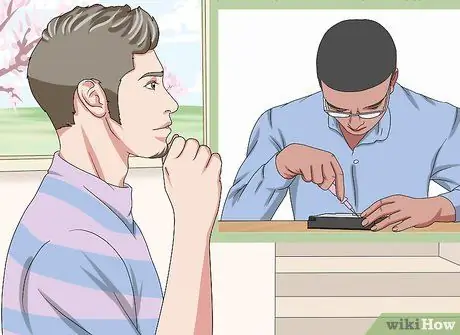
Steg 1. Förstå att hårddiskåterställning är ett jobb för proffs
På grund av den extremt komplexa konstruktionen av hårddiskar kommer du inte att kunna reparera hårddiskar för att hämta data på dem, såvida du inte har en bakgrund inom avancerad elektronik. Av denna anledning rekommenderar vi att du tar hårddisken till en professionell reparationstjänst.
- Att försöka reparera en skadad hårddisk själv kommer att göra det svårare för en professionell tjänst att fixa den.
- Även helt enkelt att byta ut ett kretskort är ett avancerat jobb som kräver kunskap om hur man löder kretsar och bestämmer rätt reservdelar.

Steg 2. Förbered en stor summa pengar för att reparera hårddisken
Hårddiskåterställning som utförs av en professionell kräver rena rum, specialutrustning och högutbildade personer. Därför kanske du måste förbereda miljontals rupiah för att få tillbaka din data.

Steg 3. Hitta ett reparationsföretag för hårddiskar som passar dina behov
Du kan vanligtvis hitta återställningstjänster för hårddiskar genom information från en datorbutik. Men du kan också välja mellan följande två populära alternativ:
- Bästa köp - Filmen "Geek Squad" på Best Buy kan hantera dataåterställning. Du måste avsätta allt från $ 200 (cirka $ 2500) till $ 1500 (cirka $ 1000), beroende på skadans nivå på hårddisken.
- Drive Savers - Drive Savers är ett dataräddningsföretag med 24/7 kundservice med 30 års erfarenhet. Förutom att återställa datorns hårddiskar kan detta företag också återställa hårddiskar i smartphones och kameror.

Steg 4. Välj ett företag och byt inte företag
Varje gång någon öppnar din hårddisk och försöker reparera den minskar chansen att hårddisken kan repareras. Detta beror på att en öppnad hårddisk kommer att vara mottaglig för flera saker, till exempel statisk elektricitet, damm och andra miljöfaror. För att minimera risken, använd inte tjänster från många olika företag. Om du vill veta kompetensen hos företaget du vill använda, fråga vilka verktyg för dataåterställning de använder. Om de använder PC3K eller DeepSpar är de ett bra företag.
Tips
Det finns flera kraftfulla dataräddningsverktyg om du vill hämta data från en död eller skadad hårddisk. Du kan dock behöva spendera mycket pengar för att köpa ett välrenommerat verktyg
Varning
- Garantin upphävs om du tar bort den interna hårddisken.
- Att försöka reparera de rörliga delarna av din hårddisk själv kommer sannolikt att resultera i förlust av data på den.






